本文主要是介绍彻底弄清Python软件包安装流程并解决安装错误,希望对大家解决编程问题提供一定的参考价值,需要的开发者们随着小编来一起学习吧!
彻底弄清Python软件包安装流程并解决安装错误
前言:写这篇文章的初衷也是因为以前饱受Python环境配置和软件包安装的摧残,所以写下这篇文章希望帮助同样深陷泥潭的小伙伴们,该文会带你理解关于安装软件包的流程。(tips:博主用的可视化软件是pycharm)
你是否遇到过以下几个问题:
- 安装了多个版本的python,使用的时候无法确定究竟是哪个python在搞鬼
- 使用pip安装的软件包不知道安装到哪去了,pycharm也识别不到
- pip安装软件包报错
- pip安装软件包死慢死慢
如果你有上述问题,看完这篇文章你能得到答案,即便你的问题未出现在文章中,根据自己的问题网上搜一下解决办法,你也能完美解决。
第一步:选择一个Python
无论你的电脑里是不是没有Python(Python下载地址),还是像下图一样有很多个Python(如果要删除一定要删干净),步骤都相同。

选择一个你要的Python,找到它的路径,例如我这里要的就是Python3.10,搜索到的结果是”Python310“这样一个形式的文件夹。(关于在系统中搜索文件这里推荐一个软件——Everything,搜索效率比用资源管理那里搜索要快多了)

打开可以看到如下子文件,可以看到其中有一个python.exe文件,它很关键,它就是你系统最后要使用的python,既然这样我们就可以把选定的这个python作为我们以后使用的唯一python。
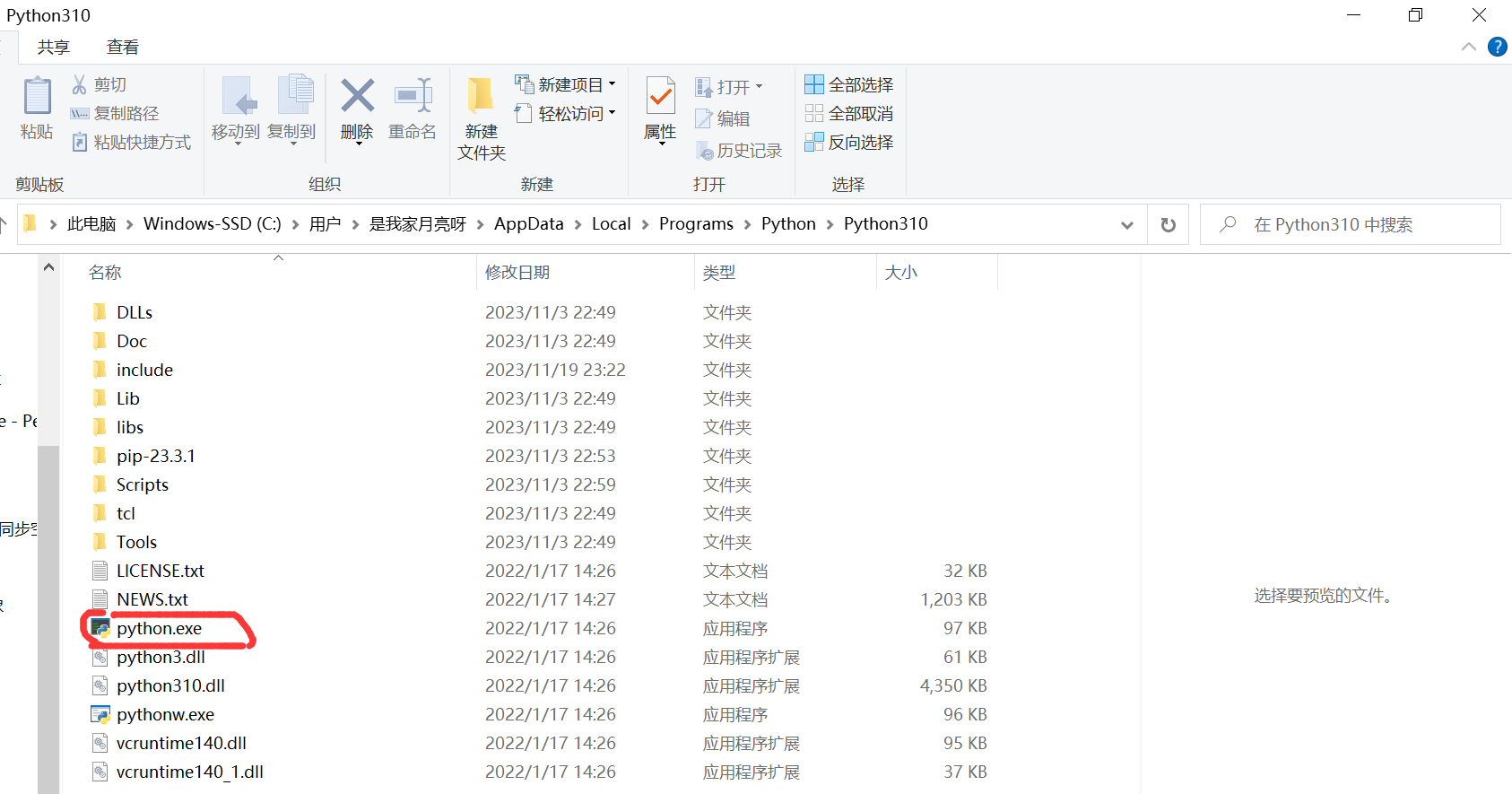
接下来,就把它添加进系统环境变量。
第二步:添加环境变量
啥是环境变量?
按住windows + r,输入cmd,回车运行出现如下界面。
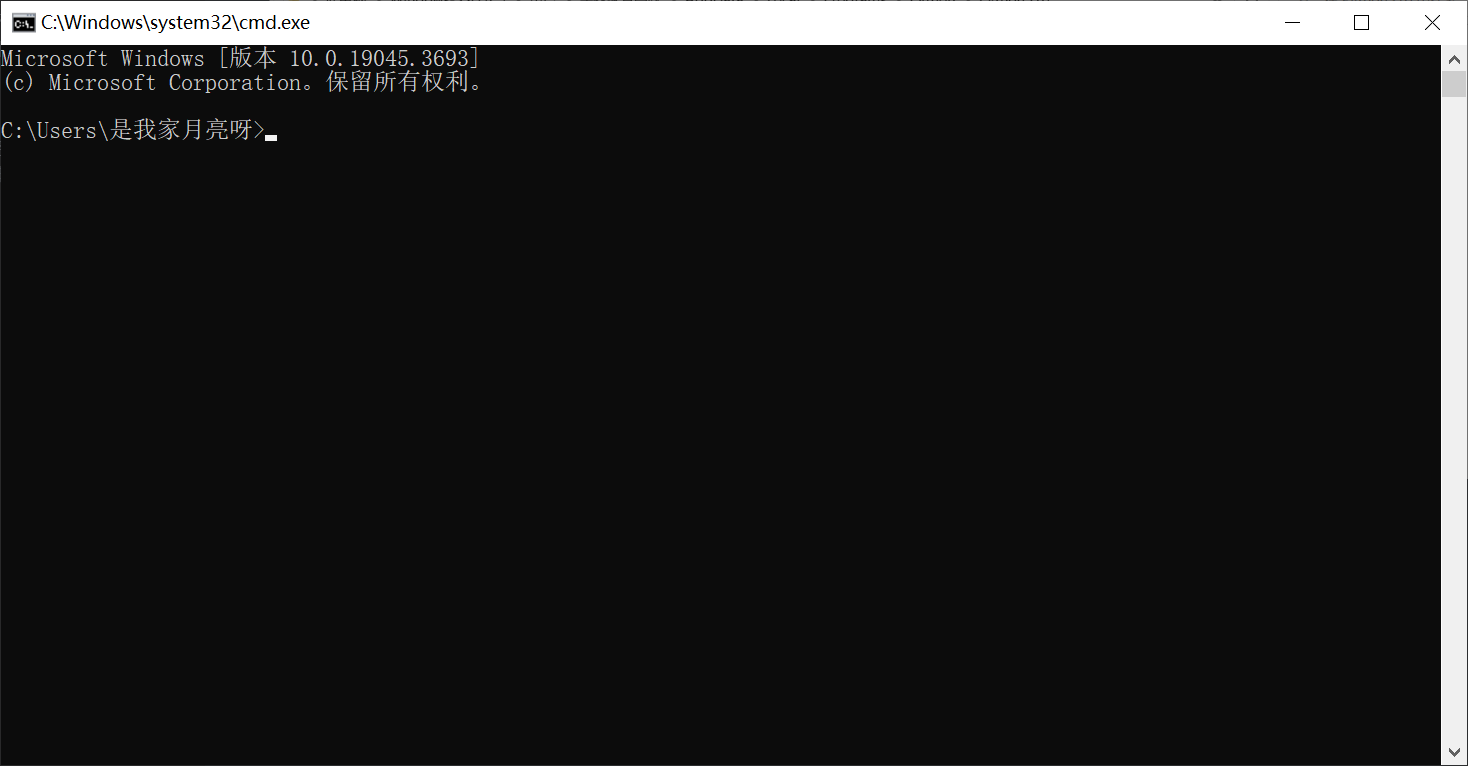
一般我们想直接运行python.exe这样的.exe文件,直接输入文件名就行,例如:
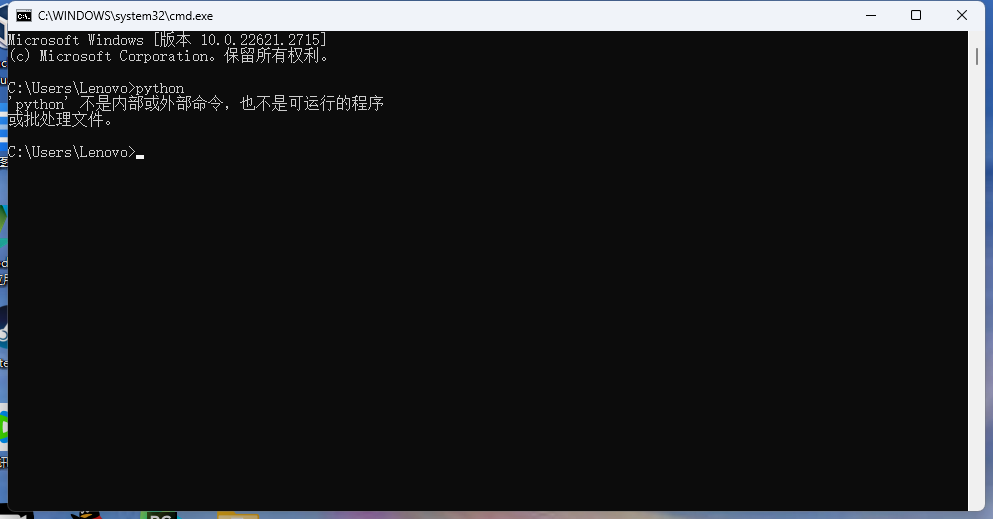
这时候报错说明这个文件不在当前目录下,此时我们一直打开到有该文件的目录,使用cd命令来进入指定目录,再次执行就可以啦,第一行命令e:表示进入E盘。
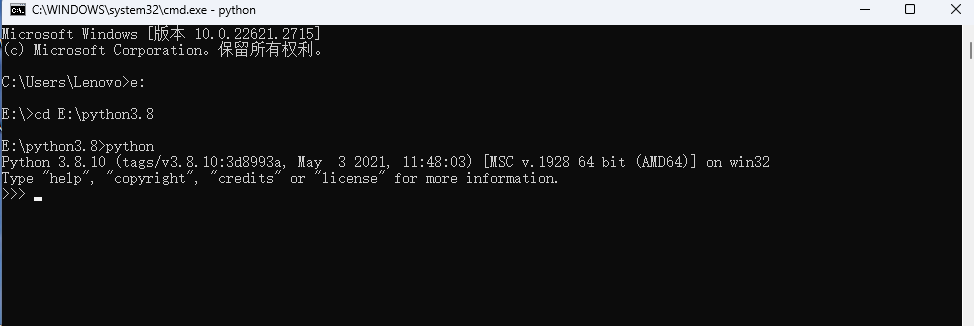
那么如果我们加入了环境变量,此时就不需要cd到Python所在的文件夹,而是直接打开命令行窗口输入python即可,如下图。
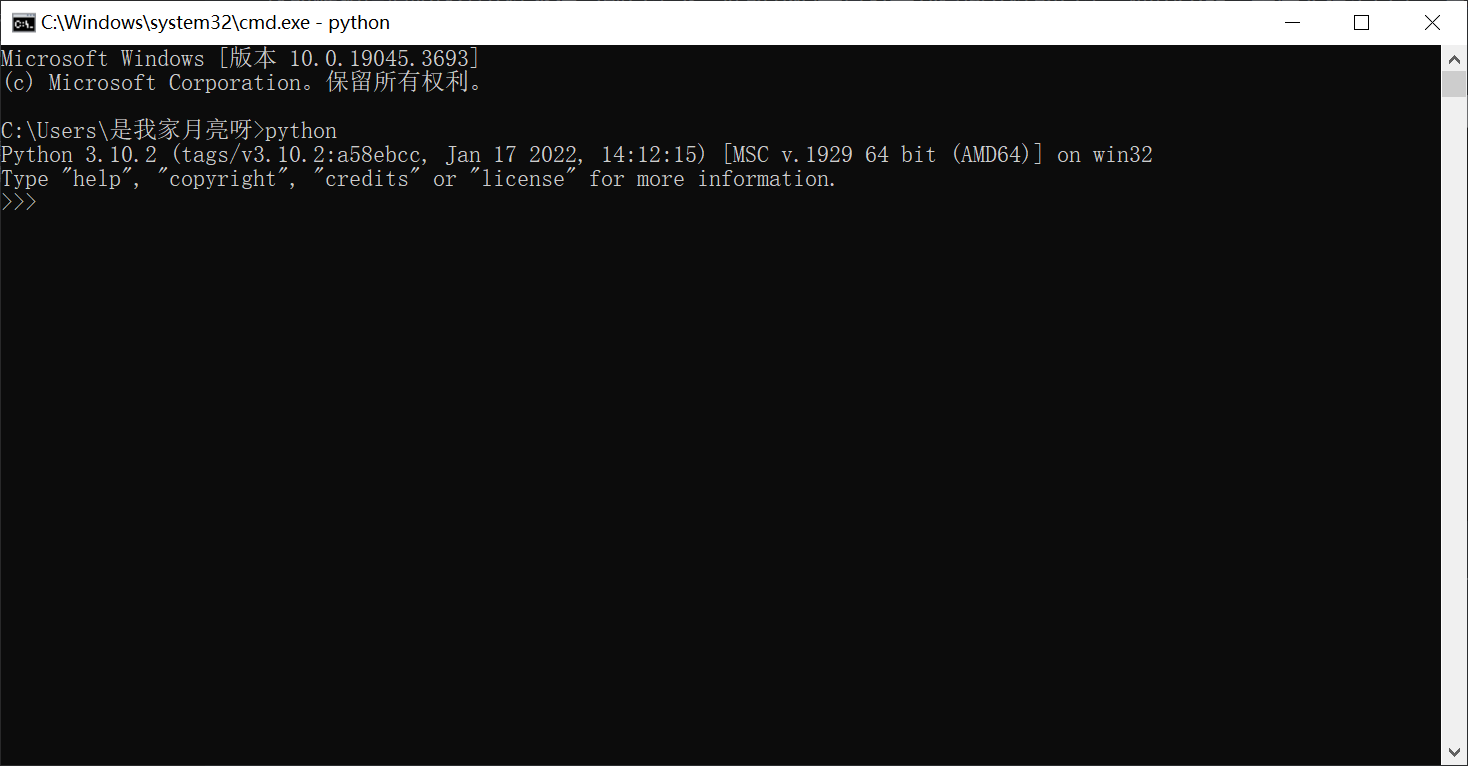
添加环境变量步骤:
1.右击我的电脑,点击属性
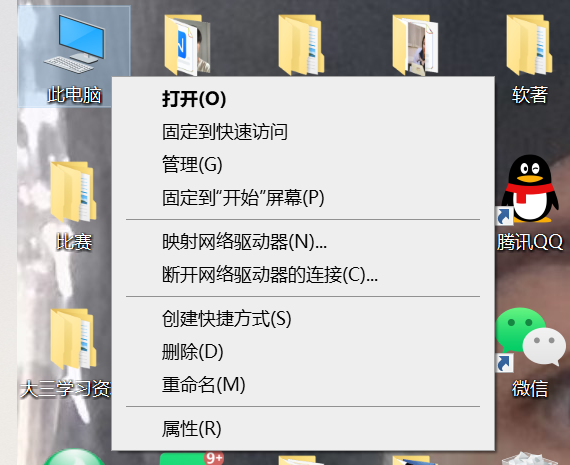
2.点击高级系统设置
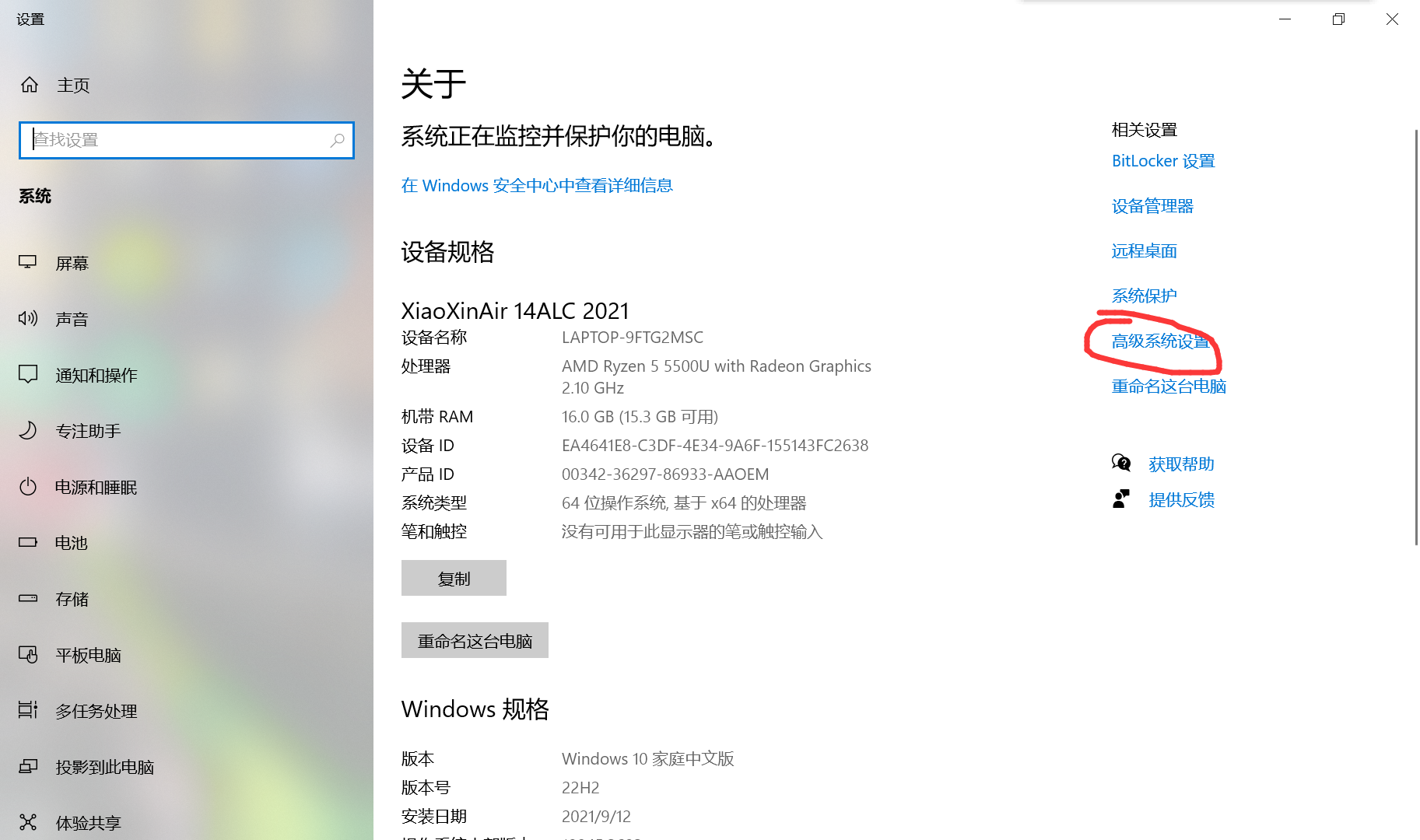
3.点击环境变量
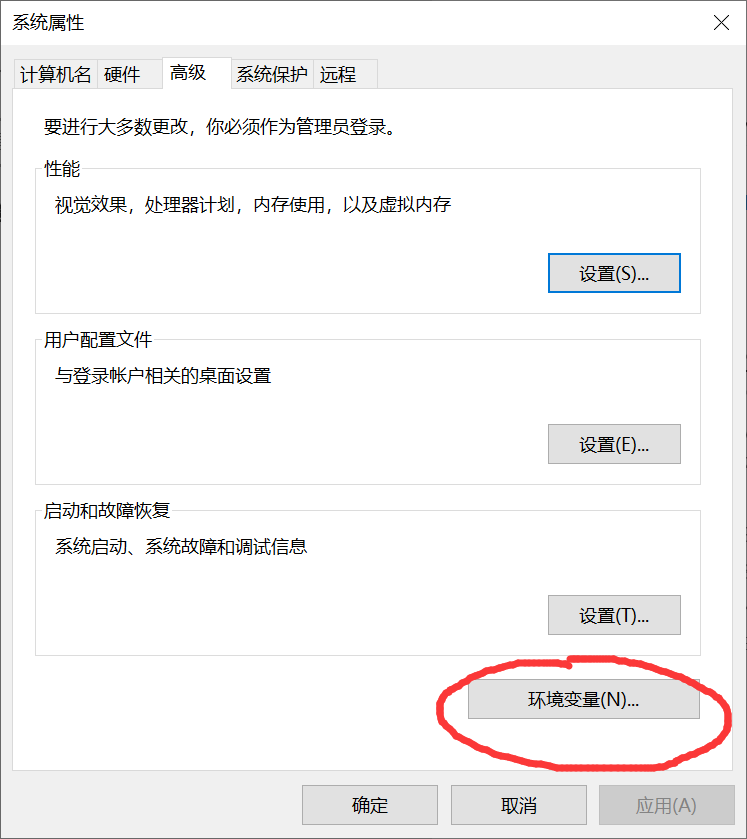
4.在系统变量中选择Path点击编辑
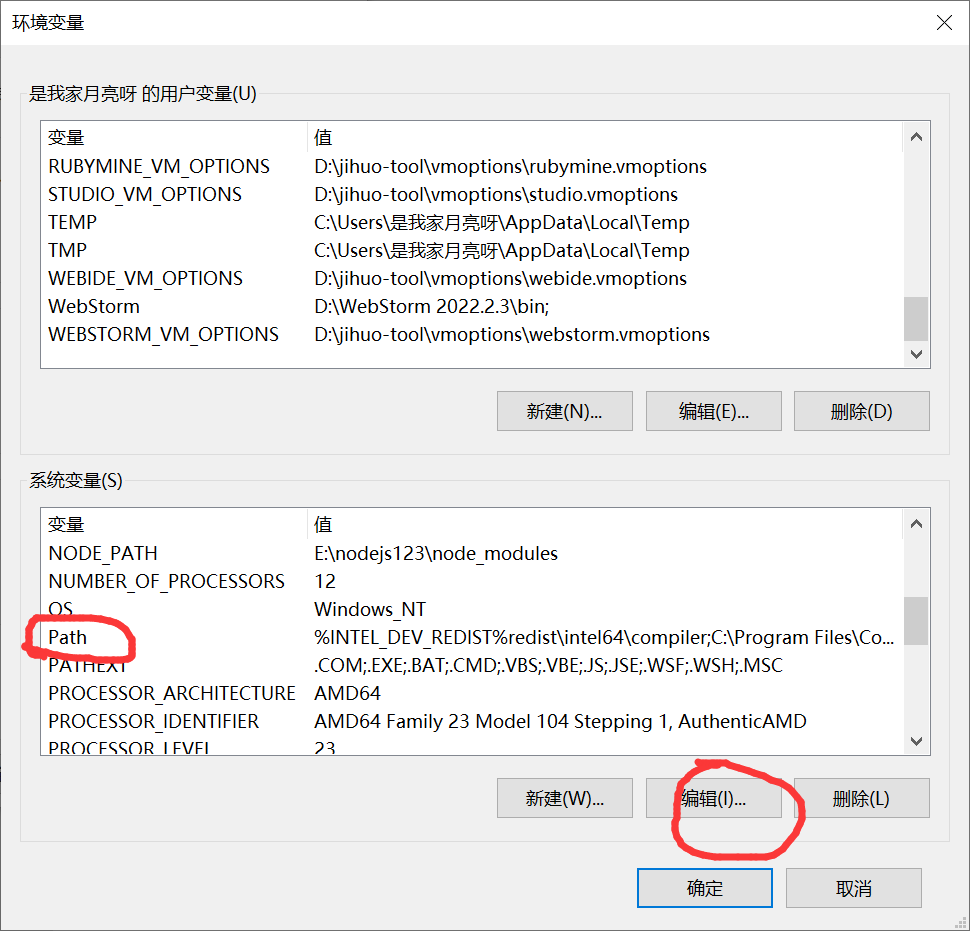
5.点击新建,将python.exe所在目录添加到环境变量中
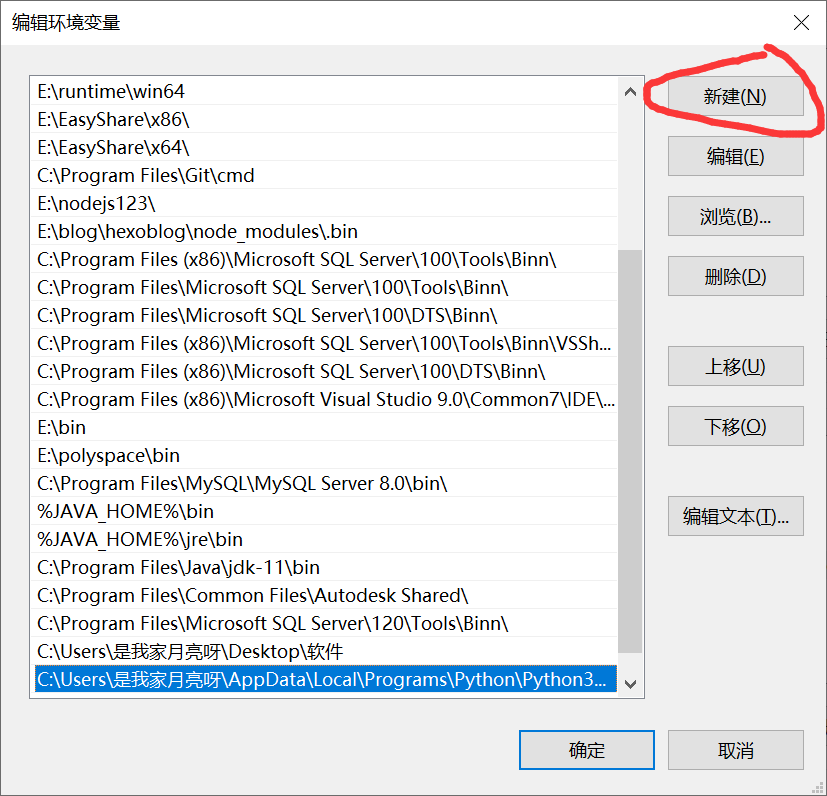
此时,环境变量就成功添加,打开终端就能直接运行python.exe文件了。
第三步:安装pip
pip 是 Python 中的标准库管理器。它允许你安装和管理不属于 Python标准库 的其它软件包。
打开终端输入以下命令
python get-pip.py
这样就完成了pip的安装。
输入以下命令查看pip的版本,以此来监测系统中是否有pip
pip --version
此时如果报错说系统中没有pip,和上面同样的方法,找到刚刚Python所在文件夹里的Scripts文件夹,加入系统环境变量即可。
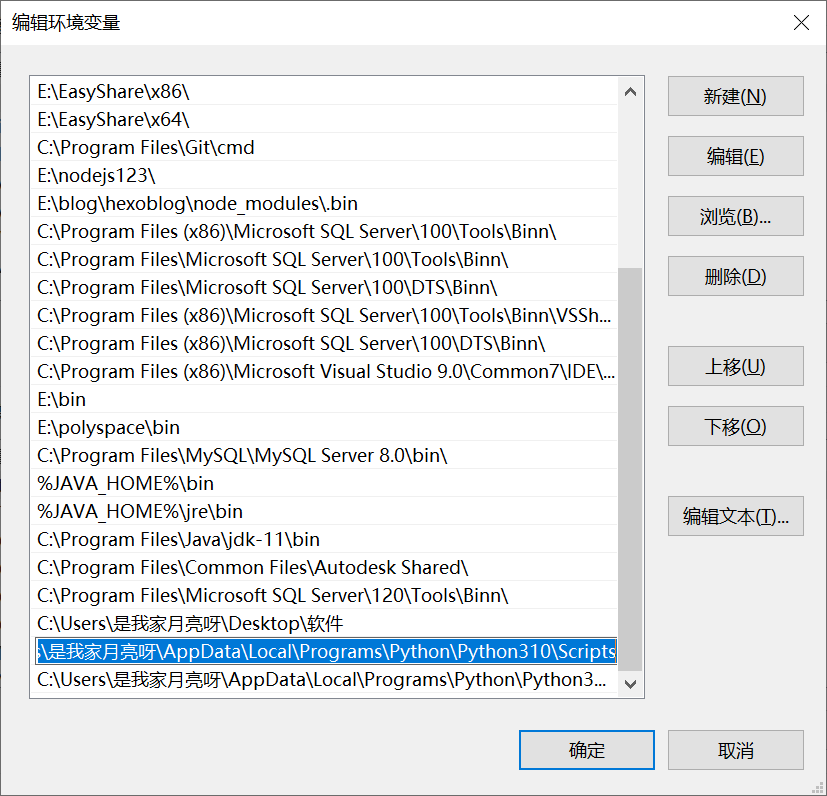
我们还可以通过c语言代码来查看一下当前系统的环境变量,代码如下:
#include<stdio.h>
int main(int argc, char *argv[], char *envp[]){printf("环境变量:\n");int i;for(i = 0; envp[i] != 0; i++){printf("envp[%2d]: %s\n", i, envp[i]);}return 0;
}
输出结果:
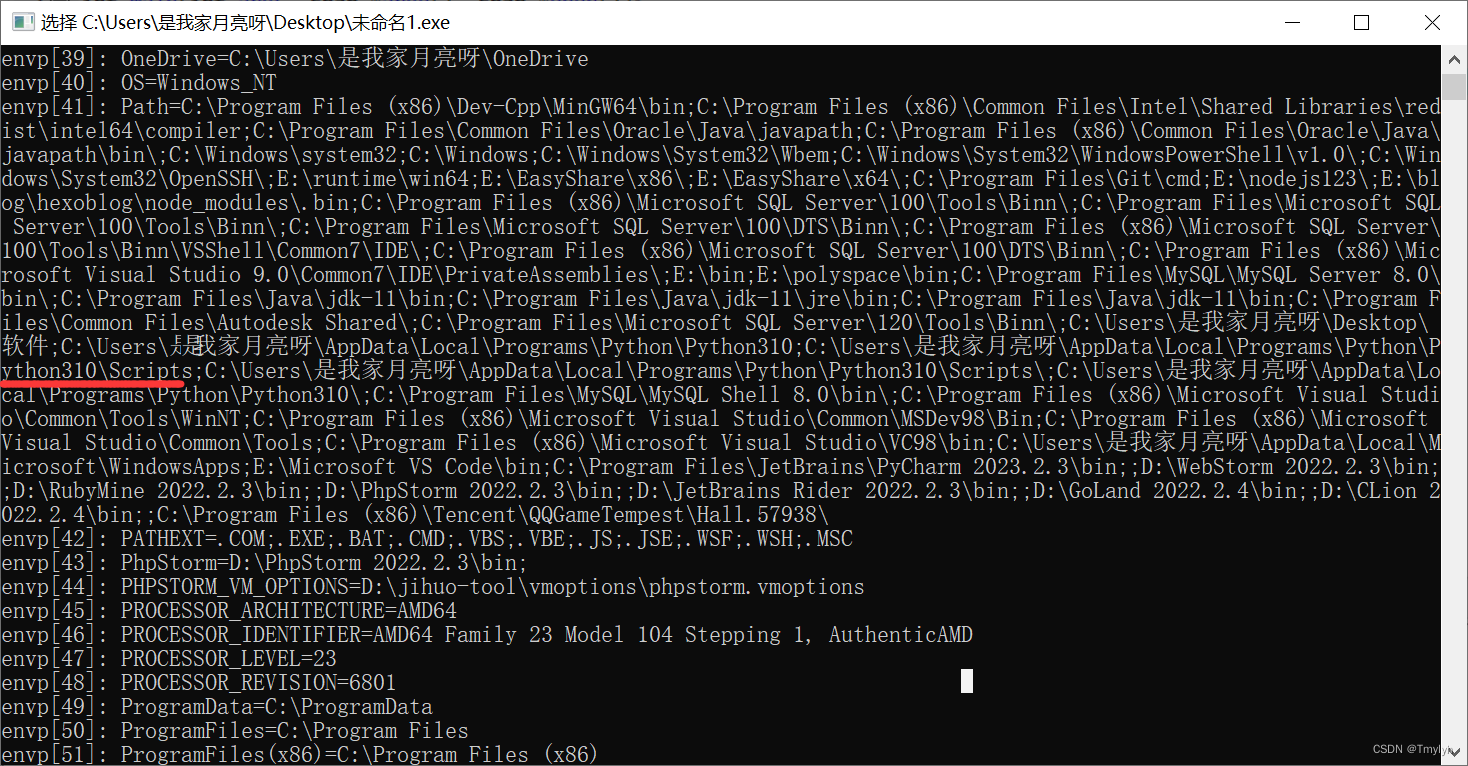
第四步:Pycharm操作
既然我们选择了一个Python版本,那么我们要让Pycharm的项目也选择该版本,这样才不会出现你用pip在pycharm或终端中安装各种软件包最后你的项目里都没有出现这个软件包的情况。
步骤:
新建项目,选择先前配置的解释器,点击添加本地解释器,找到你前文中python.exe文件。
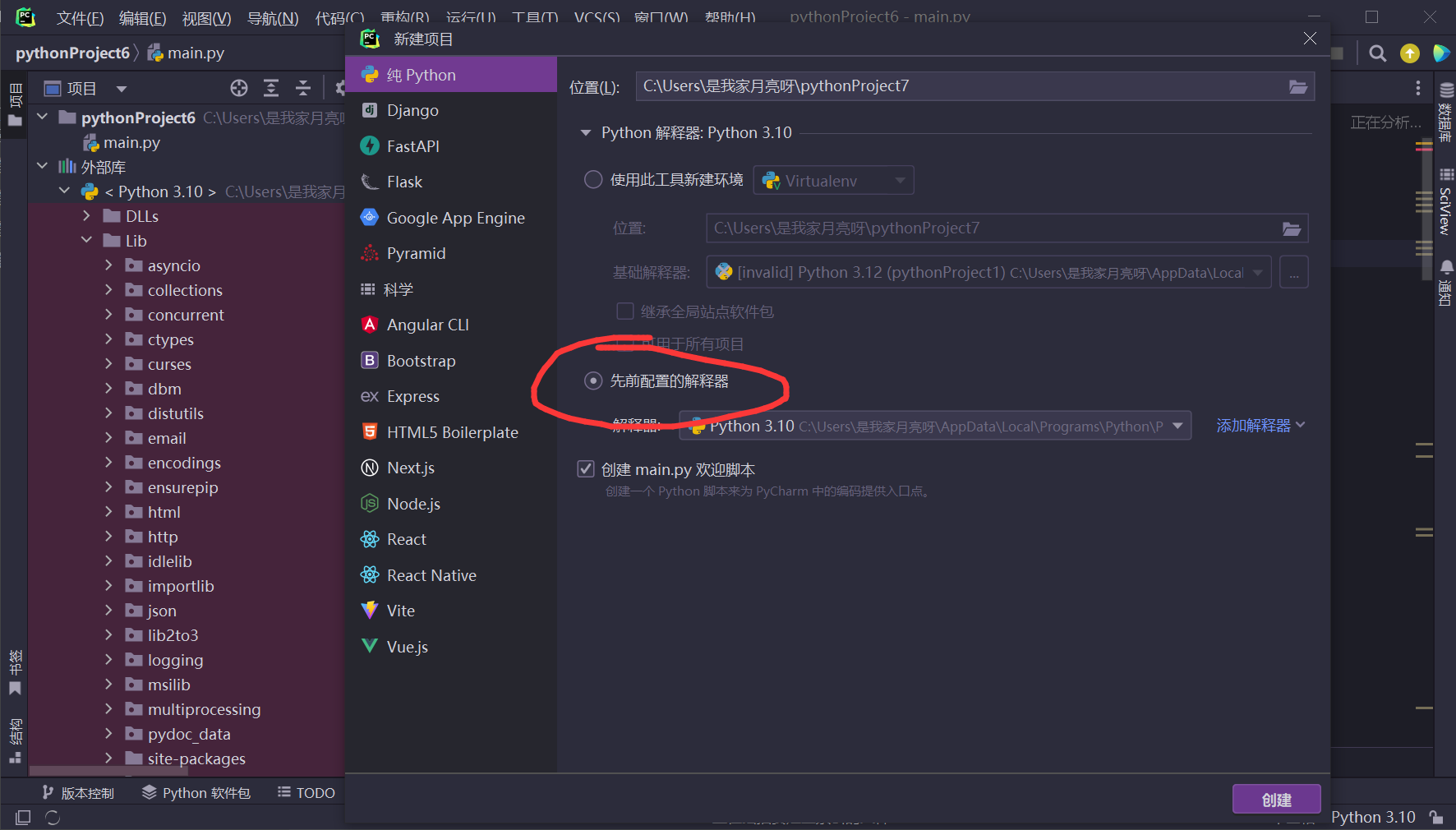
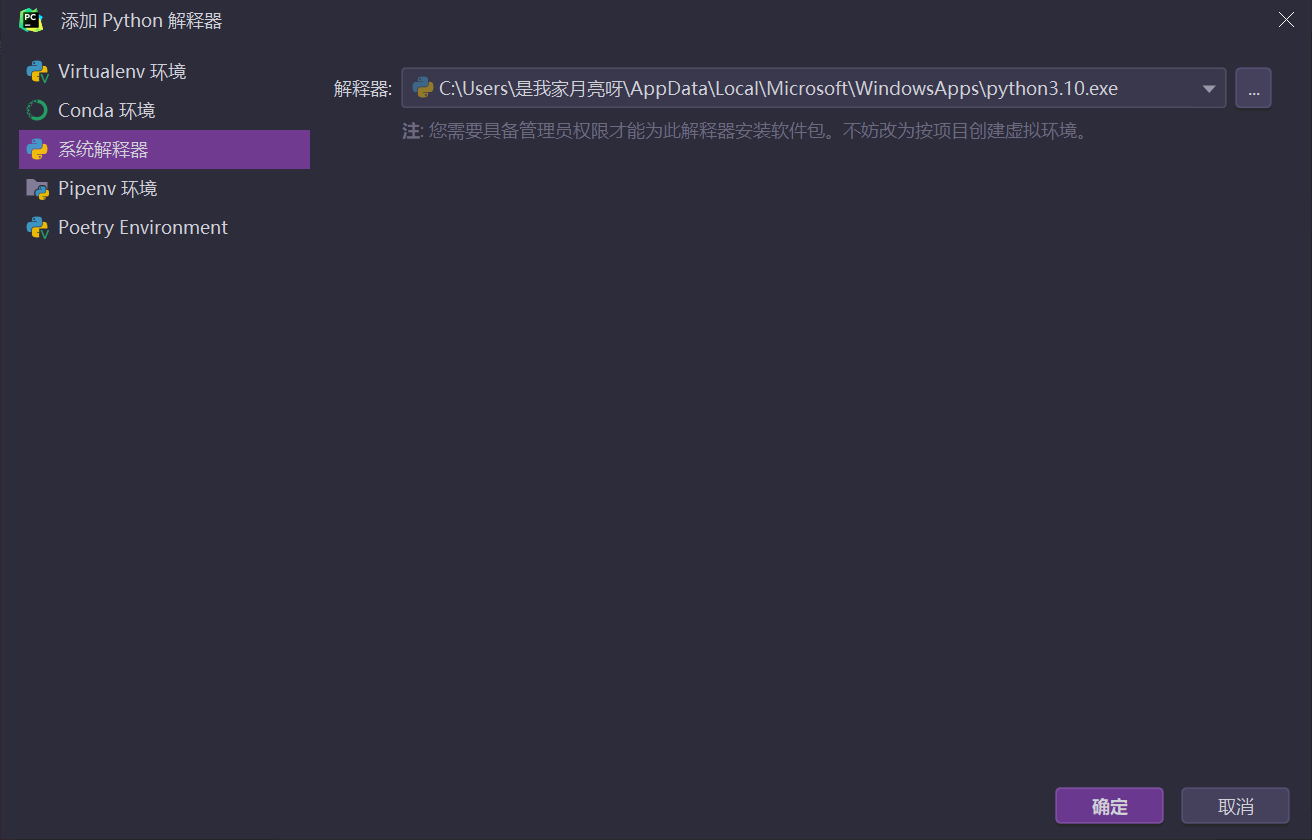
此时,无论是在pycharm里添加软件包或者在终端中pip下载软件包都可以成功同步到你的项目中。
第五步:解决安装软件包速度过慢的问题
相信经常下载软件包的同学遇到过这样的问题,在终端中使用pip install下载一个软件包,下载速度非常慢,动辄就要半个小时一个小时,这是因为pip使用的是国外的源,既然走了国外的服务器,那速度自然很慢,这时我们就可以给pip加一个国内镜像,相当于下载的是软件包在国内镜像网站的一个副本。
这里汇总了国内镜像源:
pip国内镜像源:
# 阿里云——http://mirrors.aliyun.com/pypi/simple/
# 中国科技大学——https://pypi.mirrors.ustc.edu.cn/simple/
# 豆瓣————http://pypi.douban.com/simple
# Python官方——https://pypi.python.org/simple/
# v2ex——http://pypi.v2ex.com/simple/
# 中国科学院——http://pypi.mirrors.opencas.cn/simple/
# 清华大学——https://pypi.tuna.tsinghua.edu.cn/simple/
使用方法
pip install命令后加一个-i 后接上国内镜像源网址就可以了,例如使用清华镜像源安装tensorflow软件包
pip install -i https://pypi.tuna.tsinghua.edu.cn/simple/
pip install命令后加一个-i 后接上国内镜像源网址就可以了,例如使用清华镜像源安装tensorflow软件包
pip install -i https://pypi.tuna.tsinghua.edu.cn/simple/
**关于安装tensorflow时的报错:**tensorflow对python版本有限制,要使用对应版本的python才能成功安装
这篇关于彻底弄清Python软件包安装流程并解决安装错误的文章就介绍到这儿,希望我们推荐的文章对编程师们有所帮助!






